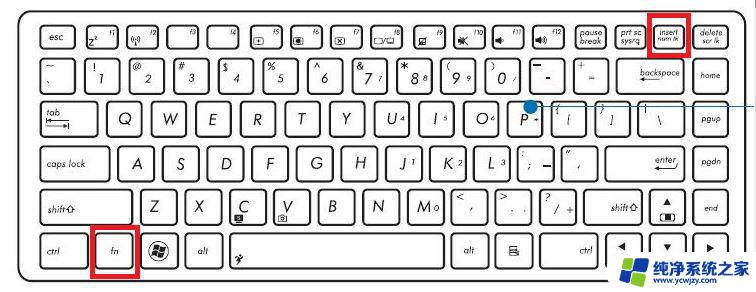电脑字母键盘变成数字了怎么办 笔记本电脑键盘输入字母变成数字怎么恢复
电脑字母键盘变成数字了怎么办,当我们使用电脑或笔记本电脑时,有时会遇到键盘输入字母却显示数字的情况,这可能会给我们的工作或学习带来一定的困扰。当电脑字母键盘变成数字时,我们应该如何解决呢?本文将为大家介绍一些简单的方法,帮助恢复键盘的正常使用。无论是在工作还是娱乐中,正确解决这个问题将会提高我们的效率和体验。接下来让我们一起来探讨一下吧。
操作方法:
1.笔记本电脑因为小巧方便,所以是没有独立的小键盘的,如图。

2.但是我们仔细去看有几个字母键上是有数字的,如图。

3.那么一般情况下输入字幕出现数字的原因就是开启了小键盘,我们要做的就是关闭小键盘。如图。

4.我们找到键盘上的fn键和NuMLock键,同时按这两个键。如图。
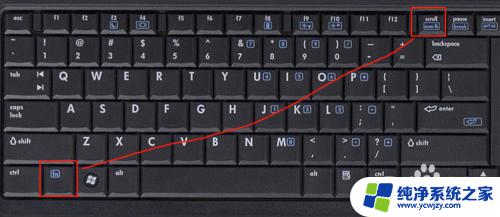
5.这时候再来按键盘上的带有数字的字母键,出现的就是字母了,如图。
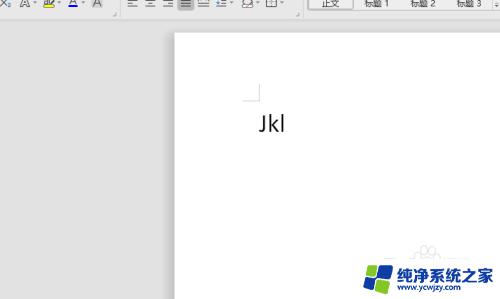
6.还有一种办法就是调出屏幕键盘,开始-控制面板。点击控制面板,如图

7.在控制面板下找到轻松访问-屏幕键盘,如图。
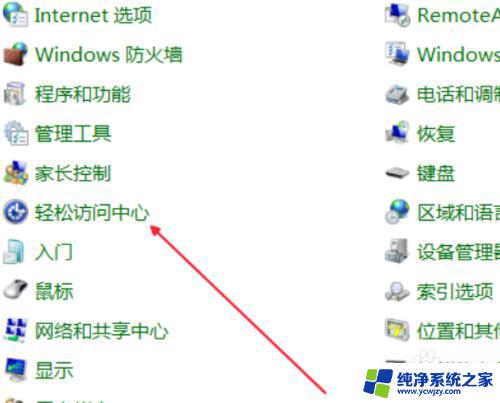

8.点击屏幕键盘上的选项,勾掉“打开数字小键盘”,点击确定,如图。
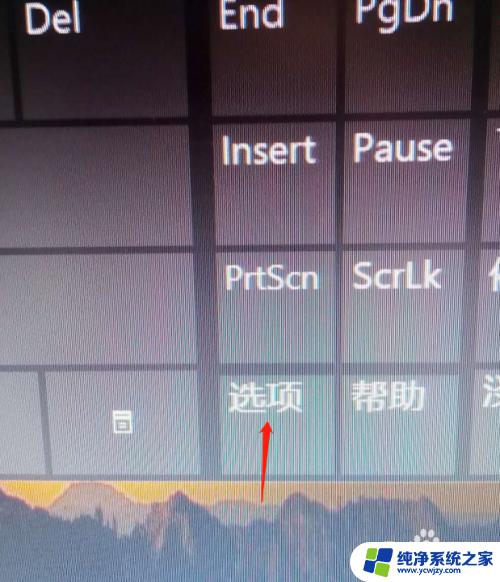
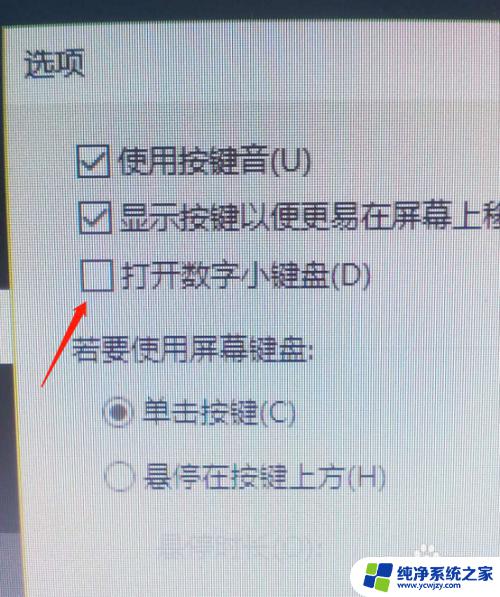
9.这时候我们再来按键盘上按带有数字的字母键Jkluio也是不会再出现数字了,如图。
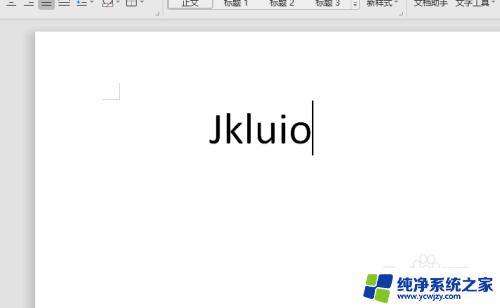
以上就是电脑字母键盘变成数字的解决方法,如果还有不清楚的地方,可以根据小编提供的方法进行操作,希望这些内容能够对大家有所帮助。